Многие пользователи программы AvtoCAD интересуются, как перевести "Автокад" в ПДФ. Это связано в первую очередь с тем, что чертежи, переведенные в формат ПДФ, возможно просматривать, используя стандартные программы любой операционной системы, в том числе и мобильной. Это очень удобно в наше время. В статье мы разберемся, как перевести чертеж из "Автокада" в ПДФ, способы рассмотрим разные. Также многие пользователи интересуются обратным конвертированием. Об этом тоже читайте в статье.
Universal Document Converter. Описание использования приложения
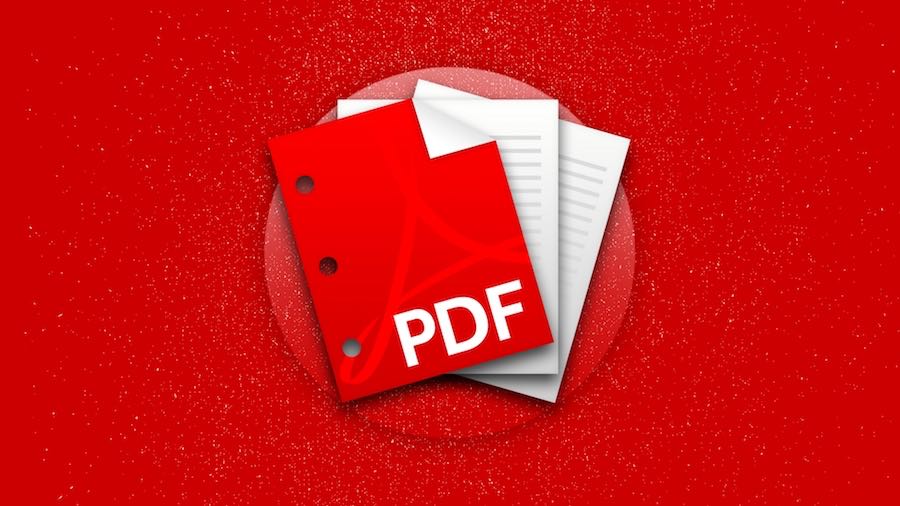
Как перевести чертеж из "Автокада" в ПДФ? Самая первая мысль, возникающая при необходимости перевести один формат файла в другой - это использование специальных программ-конвертеров. Одной из таких утилит является Universal Document Converter.
Как перевести чертеж из "Автокада" в ПДФ? Сейчас разберем. Инструкция по скачиванию и использованию программы Universal Document Converter следующая.
- Откройте браузер на вашем компьютере и введите в поисковую строку: "Скачать Universal Document Converter".
- Выберите в результатах поиска официальный сайт программы Universal Document Converter.
- Найдите на этом сайте установочник, подходящий под системные требования вашего компьютера и используемую вами операционную систему.
- Скачайте его и запустите по окончании загрузки.
- Следуйте инструкциям установочника, не делая самостоятельно никаких настроек.
- После того как программа Universal Document Converter была установлена, запустите ее для проверки работоспособности. Если вы ошиблись при выборе версии и утилита не подходит к вашим системным требованиям, то программа выдаст соответствующее уведомление.
- Запустите "Автокад" и во вкладке "Файл" выберите раздел "Чертить".
- Найдите графу "Принтеры/Плоттеры" и выберите там программу Universal Document Converter.
- Нажмите на команду "Свойства", выберите в открывшемся окошечке "Устройство" и документ и перейдите на "Дополнительные свойства".
- Выберите "Загрузить настройки".
- В появившемся окошке откройте файл Drawing to PDF.xm.
- Нажмите "Ок".
Все, готово. Теперь в программе "Автокад" можно сохранять чертежи с расширением "ПДФ" при помощи Universal Document Converter. Все файлы, конвертированные данной программой, будут автоматически сохранены в папке "Мои документы" \ UDC Output Files. Их можно открывать любой программой для просмотра файлов pdf.
Данный способ является наиболее эффективным, но самым долгим и сложным по настраиванию.

Использование интернет-сервисов для конвертирования файлов в нужный для пользователя формат
Как перевести чертеж из "Автокада" в ПДФ? В интернете существует огромное количество онлайн-сервисов для конвертирования документов из одного формата в другой. Так как все эти онлайн-сервисы работают по одному принципу, то и инструкция будет общая.
- Запустите браузер на вашем компьютере и введите в поисковую строку запрос: "Конвертирование файла "Автокад" в ПДФ".
- Выберите любой понравившийся вам сайт для конвертирования по запросу и нажмите на него.
- Дальше все идет по стандартной схеме. Найдите на сайте кнопку "Обзор" или "Загрузить" файл для конвертирования.
- Перед вами откроется окошечко с файловой системой вашего компьютера. Найдите и выберите файл "Автокад", который необходимо конвертировать в ПДФ.
- После того как он будет загружен, нажмите на кнопку "Конвертировать".
- Обычно после этого конвертированный файл автоматически скачивается в папку "Загрузки". Однако, может быть, понадобится самому сохранять конвертируемый файл.
Вот как перевести чертеж из "Автокада" в ПДФ. Как видите, все просто. На вашем компьютере сохранится сконвертированный файл формата ПДФ. Аналогичным ресурсом могут воспользоваться люди, которые хотят перевести ПДФ в "Автокад". Только изначально будет выбран и загружен на онлайн-сервис файл формата ПДФ. А в папке "Загрузки" сохранится результат конвертирования, это уже сам файл формата "Автокад".
Совет по использованию онлайн-сервисов
Будьте аккуратны с выбором онлайн-сервиса для конвертирования. Многие из них могут оказаться платными, а бесплатные напичканы всякой рекламой и вредоносными файлами. Пользуйтесь только проверенными ресурсами, которые не вызывают подозрений.
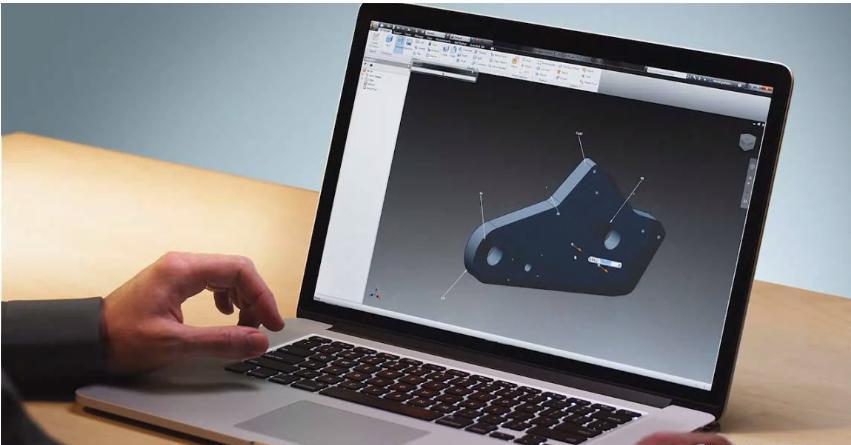
Конвертирование в формат "Автокад"
Как перевести ПДФ в "Автокад"? Чтобы это сделать, необходимо запустить программу Acrobat Reader и выбрать там "Создать PDF из файла". После этого выбрать в файловой системе документ формата "Автокад". В окне "Параметры PDF для документов AutoCad" ввести нужные настройки и нажать "Ок". Этот способ является наиболее распространенным.
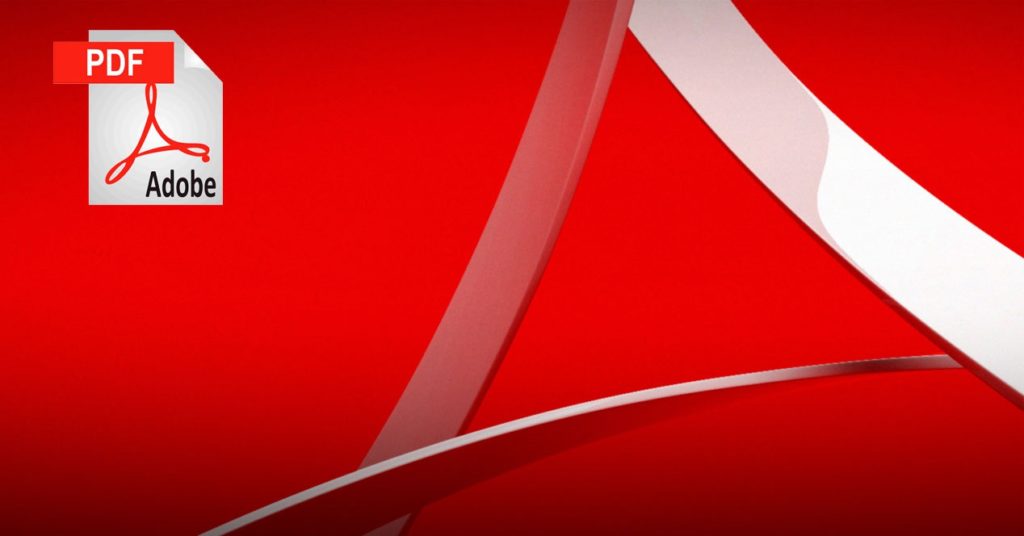
Перевести в PDF через "Автокад"
Как перевести файл "Автокад" в ПДФ? Это можно сделать через функцию "Печать программы" в самой утилите "Автокад". Для этого нужно выбрать данную опцию ("Печать"). В графе "Принтер/Плоттер" выбрать DWG To PDF.pc3. Нажать на "Рамки" и выбрать область печати. Выставить отметки на "Центрировать" и "Вписать". Теперь нужно нажать "Ок". После этого файл будет сохранен в формате ПДФ там, где вы его сохраните.
Заключение
Теперь вы знаете, как перевести "Автокад" в ПДФ, а также как провести процедуру обратного конвертирования. Мы рассмотрели разные способы, а также дали полезные рекомендации. Надеемся, что данные в статье советы вам пригодятся.



























